இந்த வழிகாட்டி 'விண்டோஸை துவக்கத் தவறினால் அதைத் தொடங்க' வழிமுறைகளை வழங்குகிறது மற்றும் பின்வரும் உள்ளடக்கத்தில் வெளிச்சம் போடுகிறது:
விண்டோஸ் ஏன் துவக்க முடியாது?
விண்டோஸ் OS ஐத் தொடங்கிய பிறகு, பின்வரும் காரணங்களால் அதை துவக்க முடியாது:
- தவறான அல்லது பொருந்தாத கணினி வன்பொருள்.
- சிதைந்த கணினி கோப்புகள்.
- ஃபாஸ்ட் பூட் அல்லது செக்யூர் பூட் இயக்கப்பட்டது (மிகவும் அரிதான நிகழ்வு).
- போதுமான மின்சாரம் இல்லை.
விண்டோஸை துவக்க முடியவில்லை என்றால் அதை எவ்வாறு தொடங்குவது?
விண்டோஸ் துவக்கத் தவறியதற்கு குறிப்பிட்ட காரணம் எதுவும் இல்லை என்பதால், சிக்கலைச் சரிசெய்ய பின்வரும் முறைகளை முயற்சிக்கவும்:
- பாதுகாப்பான பயன்முறையை உள்ளிடவும்.
- விண்டோஸ் தொடக்க பழுதுபார்ப்பைப் பயன்படுத்தவும்.
- துவக்க உள்ளமைவுத் தரவைச் சரிசெய்தல்.
- இயக்கக கடிதங்களை மீண்டும் ஒதுக்கவும்.
- கணினி வன்பொருளைச் சரிபார்க்கவும்.
- வெளிப்புற மீடியாவை அகற்று.
- ஃபாஸ்ட் பூட்டை அணைக்கவும்.
- பாதுகாப்பான துவக்கத்தை முடக்கு.
முறைகளுக்கு முன், விவாதிப்போம் ' விண்டோஸ் மீட்பு சூழல் ”.
Windows Recovery Environment என்றால் என்ன, அதை எப்படி அணுகுவது?
' விண்டோஸ் மீட்பு சூழல் ' அல்லது ' வெற்றி RE ” என்பது ஒருங்கிணைக்கப்பட்ட கருவிகளின் தொகுப்பாகும், இது ஏறக்குறைய மற்ற எல்லா பூட் தொடர்பான சிக்கலையும் சரிசெய்கிறது. அதை அணுக, கணினியில் இருக்கும் போது மூன்று முறை அணைக்கவும். விண்டோஸ் லோகோ ”, மற்றும் அடுத்த கணினி துவக்கத்தில் பின்வரும் மெனுவைக் காண்பீர்கள்:
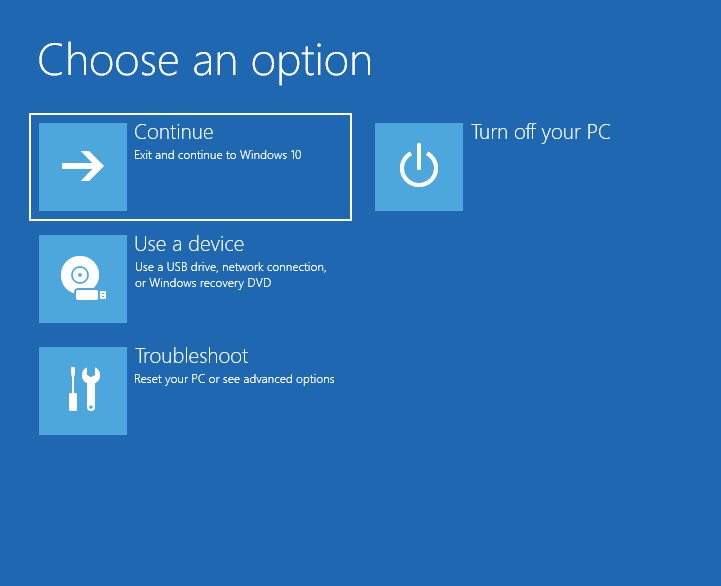
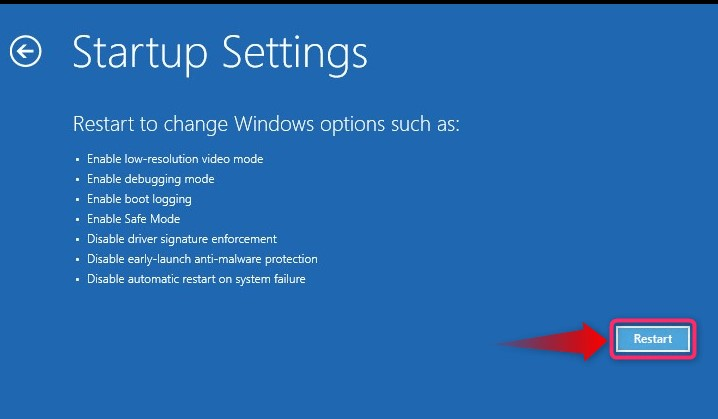
முறை 1: பாதுகாப்பான பயன்முறையில் நுழைவதன் மூலம் விண்டோஸை துவக்க முடியவில்லை என்றால் அதைத் தொடங்கவும்
கணினியில் உங்கள் தரவை அணுக முடியவில்லை மற்றும் OS ஐ மீண்டும் நிறுவ திட்டமிட்டால், ' பாதுகாப்பான முறையில் ” என்பது உங்கள் சிறந்த பந்தயம். இது ஒரு தனிமைப்படுத்தப்பட்ட சூழலாகும், இது தேவையான சேவைகளுடன் மட்டுமே இயங்குகிறது, ஆனால் இது உங்களால் அணுக முடியாத உங்கள் தரவுக்கான அணுகலை வழங்குகிறது ஏனெனில் ' விண்டோஸ் துவக்க தோல்வி ”. நுழைய ' பாதுகாப்பான முறையில் ”, கீழே குறிப்பிடப்பட்டுள்ள வழிமுறைகளைப் பின்பற்றவும்:
படி 1: Windows Recovery சூழலில் துவக்கவும்
துவக்க செயல்முறை ' விண்டோஸ் மீட்பு சூழல் ” என்று முன்பு விளக்கப்பட்டது.
படி 2: பாதுகாப்பான பயன்முறையில் துவக்கவும்
விண்டோஸில் துவக்க ' பாதுகாப்பான முறையில் , தேர்ந்தெடுக்கவும் ' சரிசெய்தல் 'Windows Recovery Environment' இலிருந்து விருப்பம்:
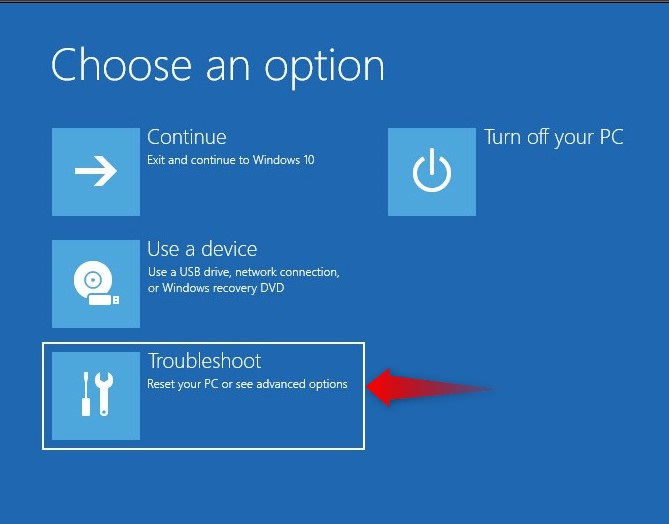
'சிக்கல் தீர்க்க' விருப்பத்திலிருந்து, '' என்பதைத் தேர்ந்தெடுக்கவும் மேம்பட்ட விருப்பங்கள் ”:
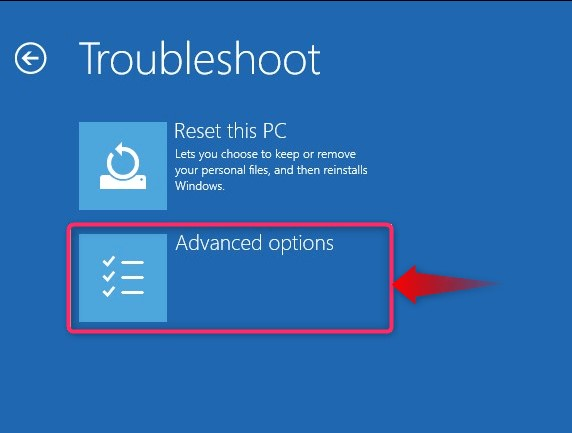
அடுத்து,' என்பதைத் தேர்ந்தெடுக்கவும் தொடக்க அமைப்புகள் ”:
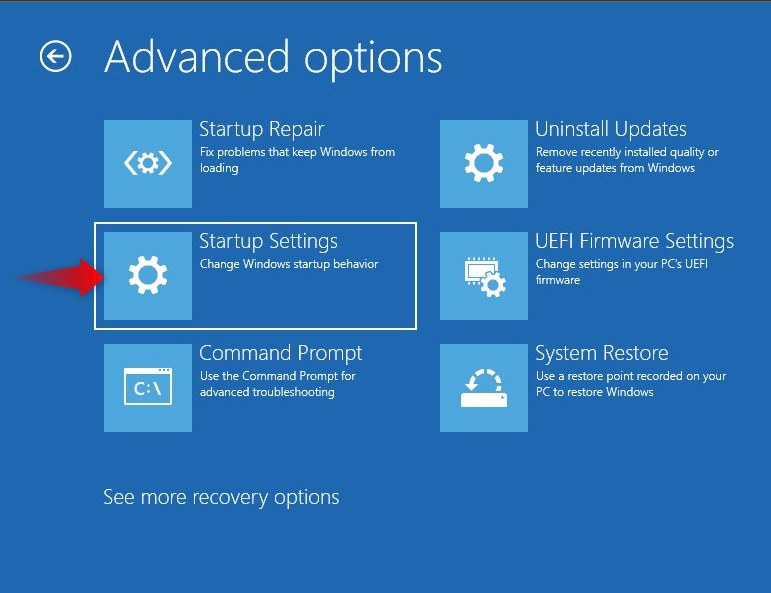
அது இப்போது உங்களை பின்வரும் திரைக்கு அழைத்துச் செல்லும். இங்கே, 'ஐப் பயன்படுத்தி கணினி மறுதொடக்கத்தைத் தூண்டவும் மறுதொடக்கம் ' பொத்தானை:
இருந்து ' தொடக்க அமைப்புகள் ',' ஐப் பயன்படுத்தி பொருத்தமான விருப்பத்தைத் தேர்ந்தெடுக்கவும் எண் விசைகள் அல்லது செயல்பாட்டு விசைகள் F1-F9 ”:
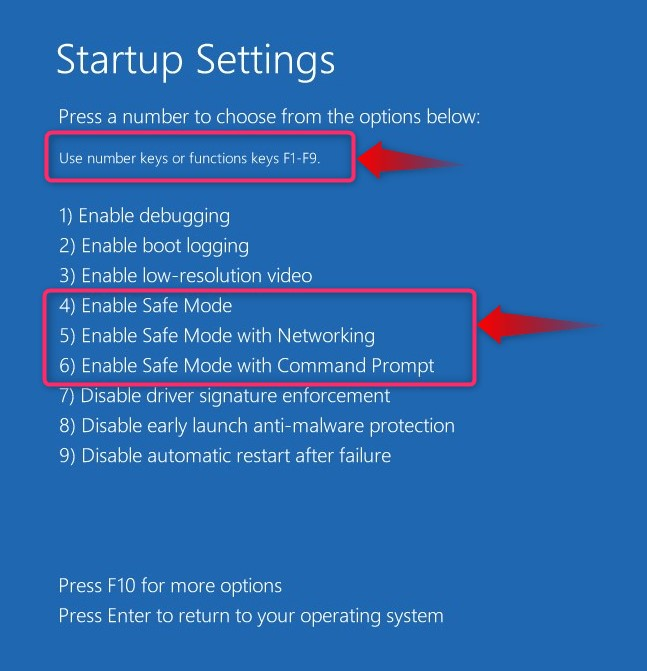
முடிந்ததும், கணினி தானாகவே 'பாதுகாப்பான பயன்முறையில்' மறுதொடக்கம் செய்யப்படும், அங்கு நீங்கள் உங்கள் தரவை அணுகலாம்:
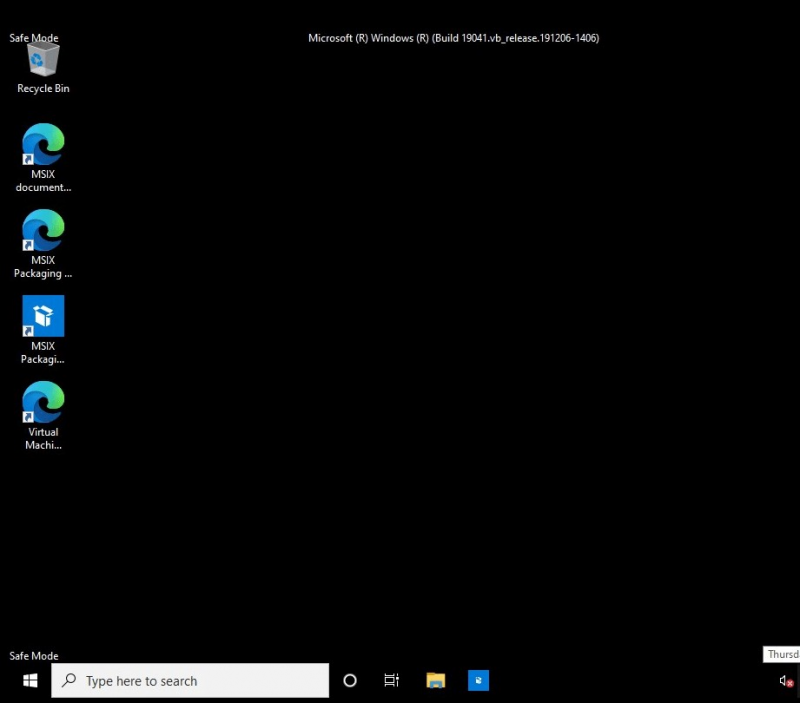
சார்பு உதவிக்குறிப்பு: 'பாதுகாப்பான பயன்முறை' என்பது சிக்கலான பயன்பாடுகளை நிறுவல் நீக்கவும் பயன்படுத்தப்படலாம், எனவே சமீபத்தில் நிறுவப்பட்ட பயன்பாடுகளை நிறுவல் நீக்க முயற்சிக்கவும், ஏனெனில் அவை தோல்வியுற்ற விண்டோஸ் துவக்க செயல்முறையை ஏற்படுத்தும்.
முறை 2: விண்டோஸ் ஸ்டார்ட்அப் ரிப்பேரைப் பயன்படுத்தி விண்டோஸ் துவக்கத் தவறினால் அதைத் தொடங்கவும்
' தொடக்க பழுது ” விண்டோஸுக்கான கருவி என்பது முன்பே நிறுவப்பட்ட கருவியாகும், இதில் அனைத்து சிக்கல்களும் பதிவு கோப்பிலிருந்து பகுப்பாய்வு செய்யப்பட்டு தானாகவே சரி செய்யப்படும். விண்டோஸ் துவக்க சிக்கல்களை சரிசெய்ய, ' விண்டோஸ் தொடக்க பழுது ” கருவி, இந்த வழிமுறைகளைப் பின்பற்றவும்:
படி 1: 'ஸ்டார்ட்அப் ரிப்பேர்' என்பதற்குச் செல்லவும்
'சிக்கல் தீர்க்க' விருப்பத்திலிருந்து, '' என்பதைத் தேர்ந்தெடுக்கவும் தொடக்க பழுது ” பதிவுக் கோப்புகளைப் பயன்படுத்தி கணினி துவக்கச் சிக்கல்களைச் சரிசெய்வதற்கான செயல்முறையைத் தொடங்க:
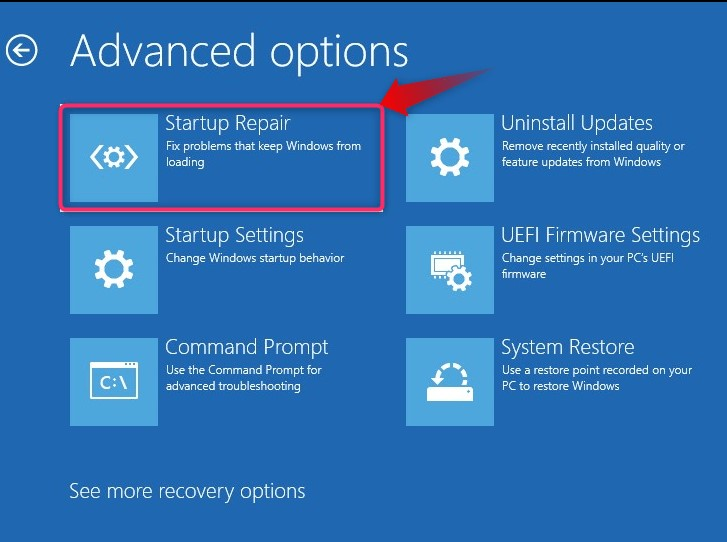
படி 2: பயனர் கணக்கைத் தேர்ந்தெடுக்கவும்
இங்கே, உங்கள் பயனர் கணக்கைத் தேர்ந்தெடுக்க வேண்டும் (பாதுகாப்பு நோக்கங்களுக்காக):
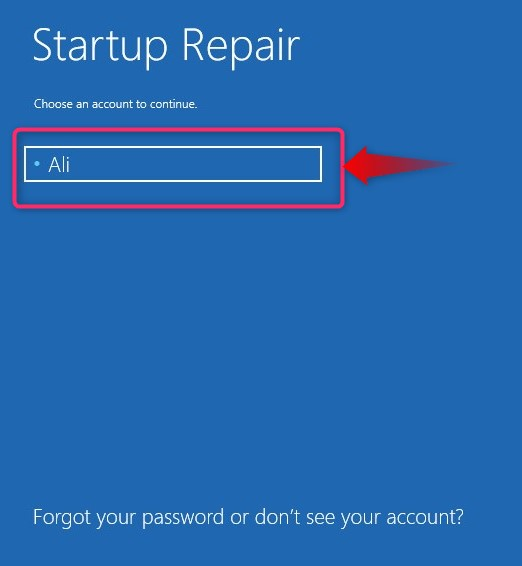
மேலும், கணக்கு கடவுச்சொல்லை உள்ளிடவும்:
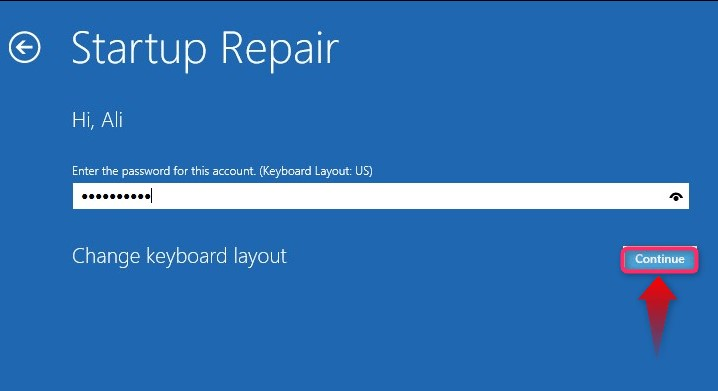
அடுத்து, கணினி தானாகவே மறுதொடக்கம் செய்து கணினி துவக்க பழுதுபார்க்கும் செயல்முறையைத் தூண்டும், இது தானாகவே சிக்கல்களை சரிசெய்யும் (கண்டுபிடிக்கப்பட்டால்):
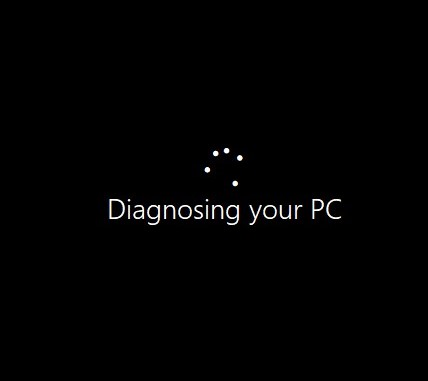
முறை 3: துவக்க உள்ளமைவுத் தரவைச் சரிசெய்வதன் மூலம் விண்டோஸை துவக்க முடியவில்லை எனில் தொடங்கவும்
Windows OS ஐ தொடங்க முயற்சிக்கும் போது, பயனர்கள் ' 0xc00000f 'பிழை இது பிழைகள் காரணமாக' துவக்க கட்டமைப்பு தரவு ' அல்லது ' BCD ”. சரி செய்ய ' BCD ”, பின்வரும் படிகளைச் செயல்படுத்தவும்:
படி 1: Windows Recovery சூழலில் இருந்து Command Promptஐத் திறக்கவும்
'Windows Recovery Environment' ஐப் பயன்படுத்த, ' கட்டளை வரியில் ',' தேர்ந்தெடுக்கவும் சரிசெய்தல் 'விருப்பம்:
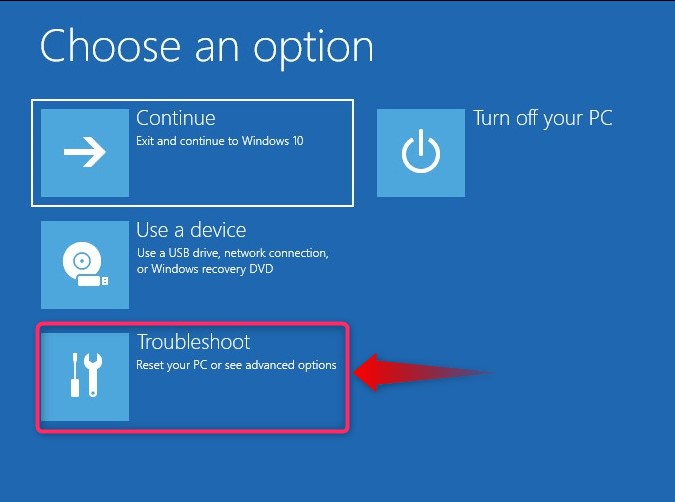
அடுத்து,' என்பதைத் தேர்ந்தெடுக்கவும் மேம்பட்ட விருப்பங்கள் 'பின்னர்' கட்டளை வரியில் ”:
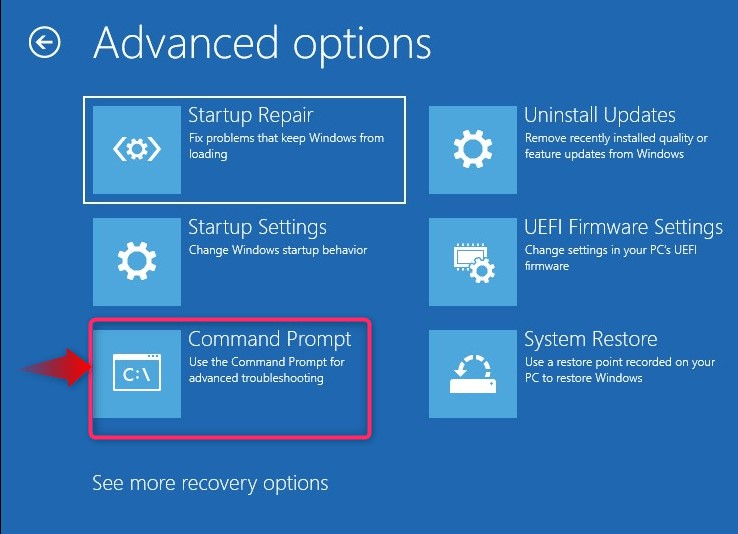
படி 2: BCD சிக்கல்களைச் சரிசெய்யவும்
சரி செய்ய ' BCD ” சிக்கல்கள், “கட்டளை வரியில்” பின்வரும் கட்டளைகளை இயக்கவும்:
பூட்ரெக் / FixMbrபூட்ரெக் / RebuildBcd
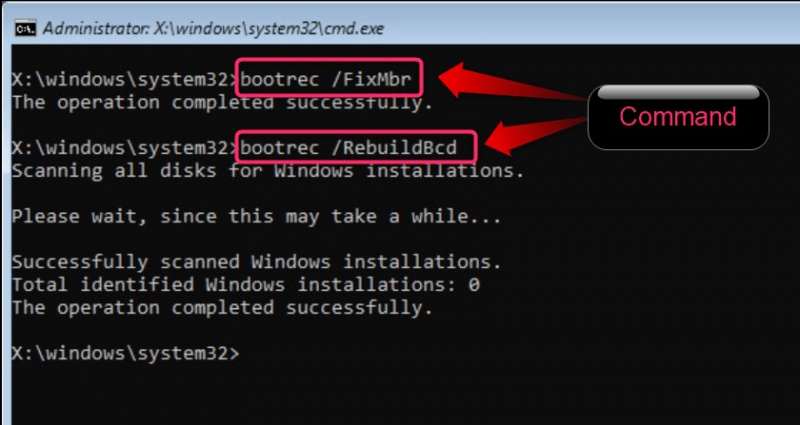
முறை 4: டிரைவ் லெட்டரை மறுஒதுக்கீடு செய்வதன் மூலம் விண்டோஸை துவக்கத் தவறினால் விண்டோஸைத் தொடங்கவும்
இன்றியமையாத விண்டோஸ் கோப்புகள் சிதைந்தால், பக்க விளைவுகளில் ஒன்று டிரைவ் லெட்டர்கள் காணாமல் போவது, இது விண்டோஸ் சரியாக பூட் செய்வதைத் தடுக்கும். இந்த சிக்கலை சரிசெய்ய மற்றும் ' துவக்கத் தவறினால் விண்டோஸைத் தொடங்கவும் ', இந்த வழிமுறைகளை பின்பற்றவும்:
படி 1: Windows Recovery சூழலில் இருந்து Command Promptஐத் திறக்கவும்
திறக்க ' கட்டளை வரியில் 'Windows Recovery Environment' இலிருந்து, 'க்கு மாறவும் சரிசெய்தல் > மேம்பட்ட விருப்பங்கள் > கட்டளை வரியில் ”:
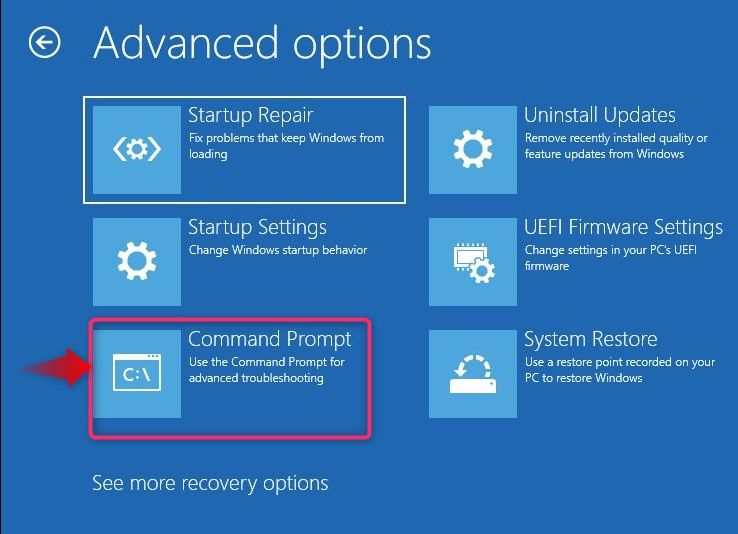
படி 2: டிரைவ் கடிதத்தை மீண்டும் ஒதுக்கவும்
' வட்டு பகுதி ” பயன்பாடு கட்டளை வரி இடைமுகம் வழியாக வட்டுகளை நிர்வகிக்க பயன்படுகிறது. அதைப் பயன்படுத்த, பின்வரும் கட்டளையை இயக்கவும்:
வட்டு பகுதி 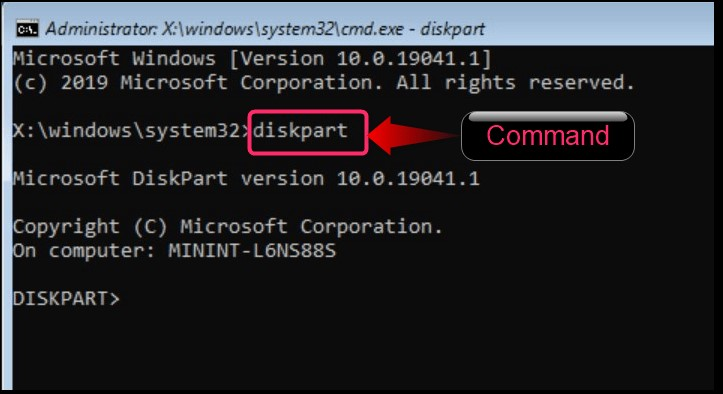
அடுத்து, தொகுதிகளை பட்டியலிட பின்வரும் கட்டளையைப் பயன்படுத்தவும்:
பட்டியல் தொகுதி 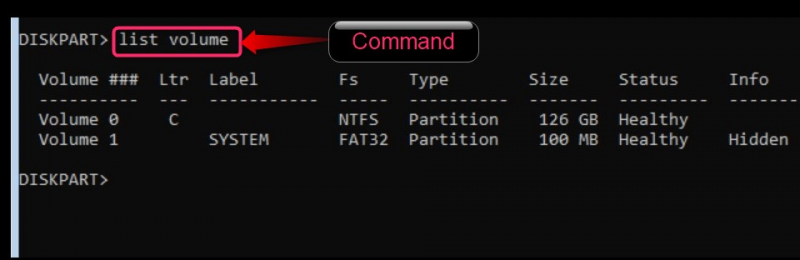
அதன் பிறகு, இந்த கட்டளையைப் பயன்படுத்தி தொகுதியைத் தேர்ந்தெடுக்கவும் (அது தொகுதி 0 என்று வைத்துக்கொள்வோம்):
தேர்ந்தெடுக்கவும் தொகுதி 0மேலும், பின்வரும் கட்டளையின் மூலம் ஒரு டிரைவிற்கு ஒரு கடிதத்தை (எழுத்து W முதல் தொகுதி 0 வரை) ஒதுக்கவும்:
ஒதுக்க கடிதம் =W 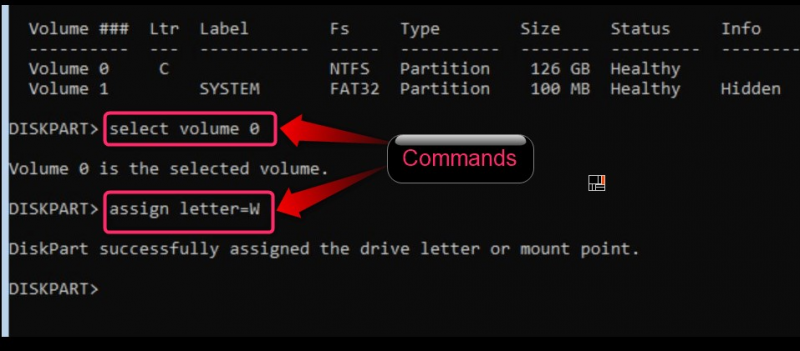
முறை 5: கணினியின் வன்பொருளைச் சரிபார்த்து விண்டோஸை துவக்க முடியவில்லை என்றால் அதைத் தொடங்கவும்
தவறான வன்பொருள் கணினியில் பல சிக்கல்களுக்கு வழிவகுக்கும், மேலும் ' விண்டோஸ் துவக்க தோல்வி 'வரம்பு அவற்றில் உள்ளது. அதைச் சரிசெய்ய, நீங்கள் புதிதாக நிறுவப்பட்ட வன்பொருளை அகற்ற வேண்டும் மற்றும் சிக்கலைக் கண்டறிந்து சரிசெய்ய கணினி வன்பொருள் பொறியாளரை அணுகவும்.
விண்டோஸ் துவக்க செயல்முறையை பாதிக்கும் தவறான வன்பொருள் பின்வருவனவற்றை உள்ளடக்கியது:
- மதர்போர்டு.
- ஹார்ட் டிரைவ்.
- வரைகலை சித்திரம், வரைகலை அட்டை.
நீங்கள் மடிக்கணினியைப் பயன்படுத்துகிறீர்கள் என்றால், ஒரு நிபுணரால் பேட்டரியைக் கண்டறியவும்.
சார்பு உதவிக்குறிப்பு: உங்கள் மடிக்கணினியின் பேட்டரியை சார்ஜ் செய்ய குறைந்த தரமான சார்ஜரைப் பயன்படுத்தினால், அது விரைவாக இறக்கும் மற்றும் பயன்படுத்த முடியாததாகிவிடும்.
முறை 6: வெளிப்புற மீடியாவை அகற்றுவதன் மூலம் விண்டோஸை துவக்கத் தவறினால் அதைத் தொடங்கவும்
நான் உட்பட பல பயனர்கள், வெளிப்புற ஹார்டு டிரைவ்கள் மற்றும் USB டிரைவ்கள் போன்ற வெளிப்புற மீடியாக்களை அகற்றுவதன் மூலம் துவக்க சிக்கலைத் தீர்த்தோம். கணினியுடன் இணைக்கப்படும் போது, இந்த டிரைவ்கள் மெதுவான கணினியை துவக்கவும் அல்லது துவக்காமல் இருக்கவும் காரணமாக இருக்கலாம்.
சார்பு உதவிக்குறிப்பு: கணினியை துவக்கும் முன் எல்லா வெளிப்புற மீடியாவையும் எப்போதும் துண்டிக்கவும், ஏனெனில் அது அதன் துவக்க செயல்முறையில் சிக்கல்களை உருவாக்கலாம்.
முறை 7: விண்டோஸை துவக்க முடியவில்லை என்றால், ஃபாஸ்ட் பூட்டை முடக்கி அதை துவக்கவும்
2013 க்குப் பிறகு தயாரிக்கப்பட்ட அமைப்புகளில், ஒரு புதிய அம்சம் ' வேகமான துவக்கம் ' அறிமுகப்படுத்தப்பட்டது. இந்த அம்சம் Windows 10 மற்றும் அதற்குப் பிந்தைய சாதனங்களை கணினி இயக்கியை முன்கூட்டியே ஏற்றுவதன் மூலம் விரைவாகத் தொடங்குவதற்கு உதவுகிறது. இருப்பினும், சமீபத்திய நிகழ்வுகள் காட்டுகின்றன ' சாளர புதுப்பிப்பு ” “ஃபாஸ்ட் பூட்” இல் சிக்கல்களை ஏற்படுத்தலாம், இது கணினியை பூட் செய்வதைத் தடுக்கிறது. 'ஃபாஸ்ட் பூட்' ஐ முடக்க அல்லது முடக்க, கீழே உள்ள வழிமுறைகளைப் பின்பற்றவும்:
படி 1: பயாஸ் மெனுவிற்கு செல்க
' பயாஸ் ' அல்லது ' அடிப்படை உள்ளீட்டு வெளியீட்டு அமைப்பு ” என்பது ஒரு முக்கியமான கணினி கூறு ஆகும், இது OS மற்றும் இணைக்கப்பட்ட சாதனங்களுக்கு இடையே ஒரு பாலமாக செயல்படுகிறது, இது தரவு ஓட்டத்தை அனுமதிக்கிறது. இதை 'இதில் இருந்து நிர்வகிக்கலாம் பயாஸ் மெனு ” மற்றும் அதை அணுக, உற்பத்தியாளரின் லோகோ தோன்றியவுடன் F2, F10, F8 அல்லது F12 விசைகளை அழுத்தவும்.
படி 2: ஃபாஸ்ட் பூட்டை முடக்கவும்
' வேகமான துவக்கம் ” என்ற விருப்பம் சில கணினிகளில் இல்லை. அதைச் சரிபார்த்து முடக்க, ' மேம்படுத்தபட்ட 'பயாஸ்' அமைப்புகளில் இருந்து விருப்பங்கள் மற்றும் அதை முடக்கவும்.
குறிப்பு: 'ஃபாஸ்ட் பூட்' விருப்பத்திற்கு குறிப்பிட்ட தாவல் எதுவும் இல்லை, ஆனால் பெரும்பாலும் இது 'மேம்பட்ட' விருப்பத்தின் கீழ் காணப்படுகிறது, அது இல்லை என்றால், உங்கள் கணினி அதை ஆதரிக்காது.
முறை 8: செக்யூர் பூட்டை செயலிழக்கச் செய்வதன் மூலம் விண்டோஸ் துவக்கத் தவறினால் விண்டோஸைத் தொடங்கவும்
' பாதுகாப்பான தொடக்கம் ” என்பது ஒரு பாதுகாப்பு பொறிமுறையாகும், இது கணினியை துவக்க நிலை தீம்பொருளுக்கு எதிராக பாதுகாக்கிறது. 'பாதுகாப்பான துவக்கம்' மற்றும் அதை முடக்குவதற்கான முறைகள் பற்றிய விவரங்களுக்கு, பின்பற்றவும் இந்த விவரம் வழிகாட்டி.
முடிவுரை
க்கு ' துவக்கத் தவறினால் விண்டோஸைத் தொடங்கவும் ', பயனர்கள் பயன்படுத்தலாம் ' பாதுகாப்பான முறையில் ” அவர்களின் தரவை அணுக. மேலும், சிக்கலை சரிசெய்ய, பயனர்கள் ' விண்டோஸ் மீட்பு சூழல் ” இதில் விண்டோஸ் OS இல் பூட் சிக்கல்களைச் சரிசெய்யக்கூடிய ஏராளமான பயன்பாடுகள் உள்ளன. தவறான வன்பொருளை அகற்றுவது அல்லது நீக்கக்கூடிய மீடியாவைத் துண்டிப்பதும் சிக்கலைச் சரிசெய்யலாம். இந்த வழிகாட்டி 'தொடக்கத் தவறினால் விண்டோஸைத் தொடங்க' விரிவான முறைகளை விவரித்தது.